上集内容
WinCC Flexible Smart V4的表格视图
本集我们来演示一下新版本我最期待的功能:导入S7-200 Smart变量
-
我们先创建一个S7-200 Smart项目,随便写几个变量,保存好项目。
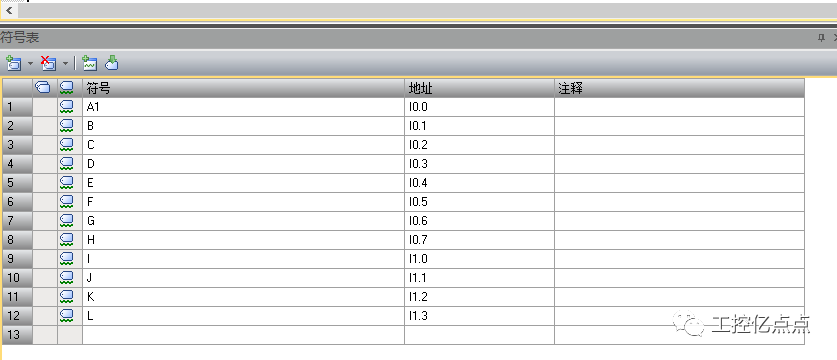
-
打开WinCC Flexible Smart V4,首先我们去创建一个连接
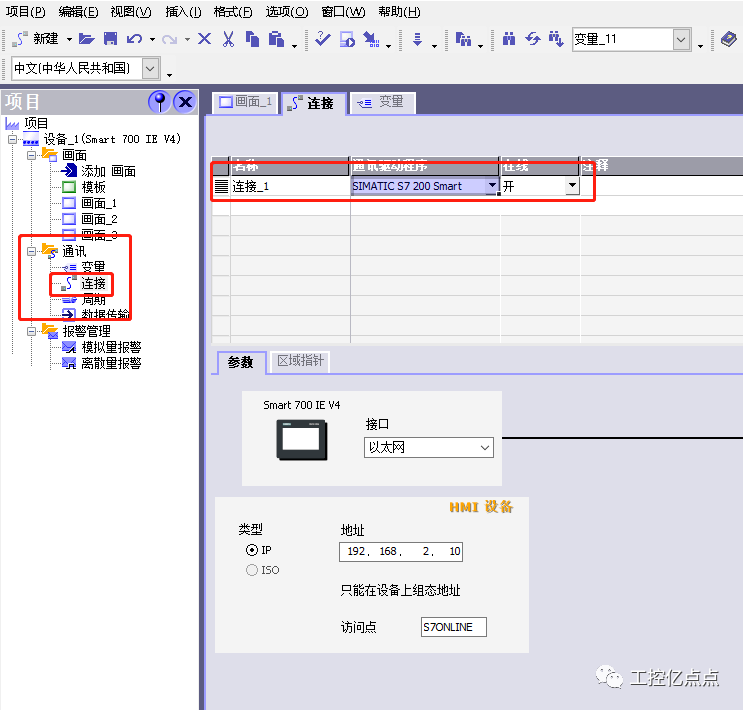
-
然后右击变量。选择“从STEP 7 Micro/WIN SMART项目导入变量”。
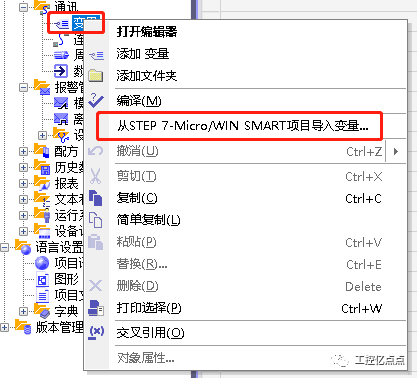
-
选择正确的项目路径,选中需要导入变量的文件,点击打开。
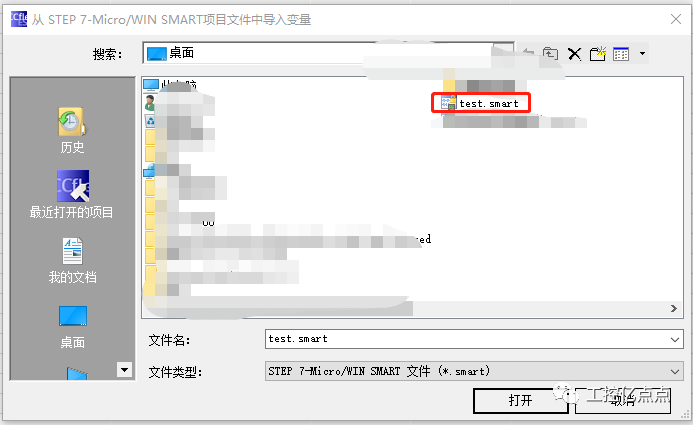
-
此时就可以看到导入变量界面。根据需要选择需要导入的变量
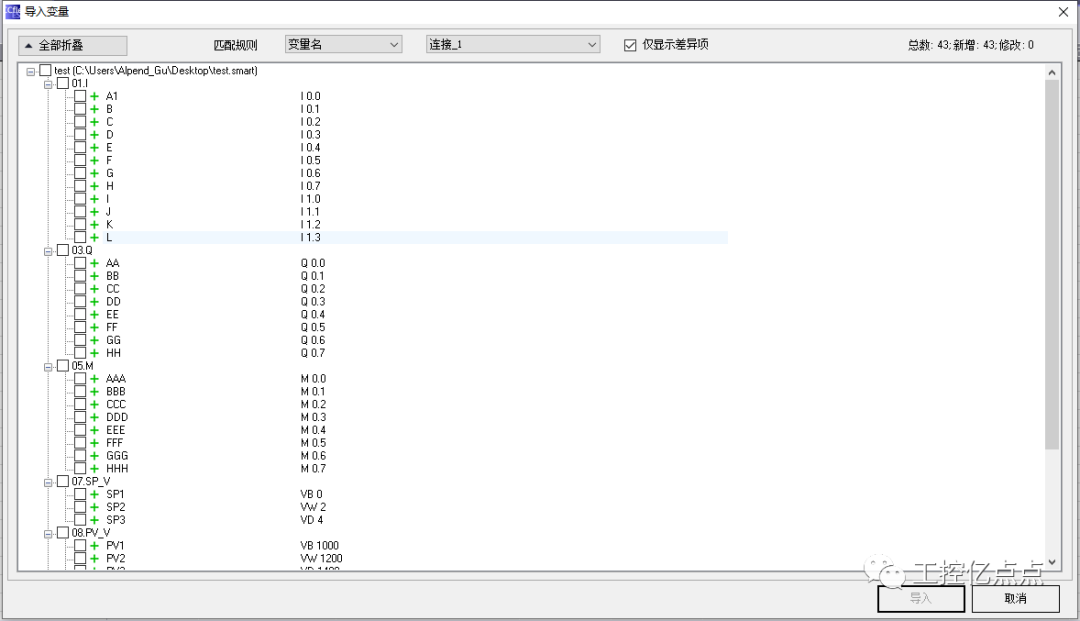
-
此处我全部导入,左上角勾打上,点击导入,
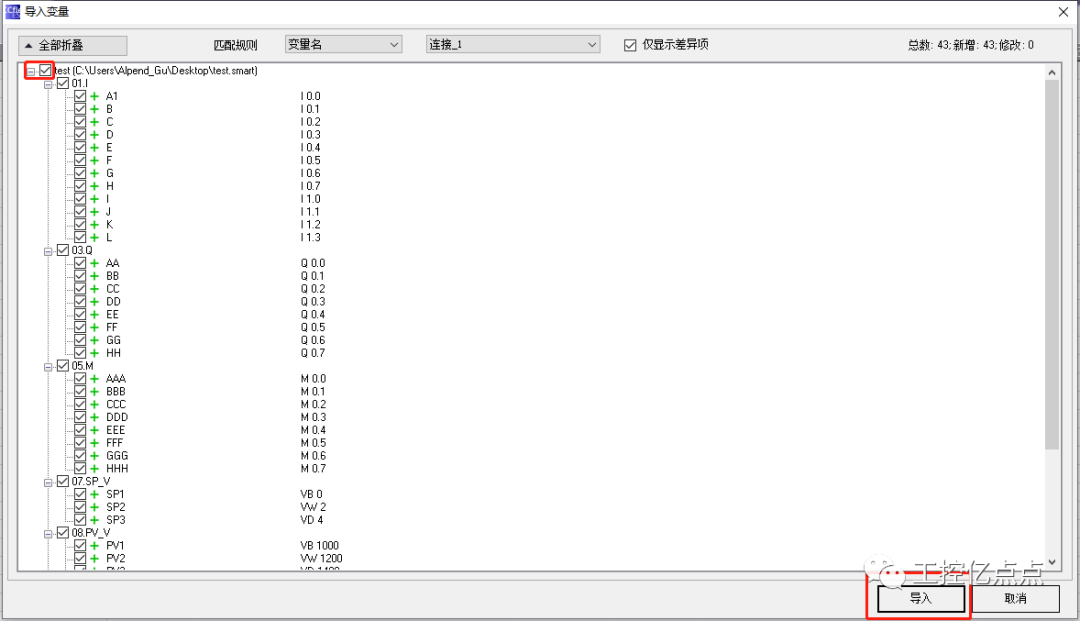
-
此时出现确认导入的对话框,点击确定,就将变量全部导入进去了。
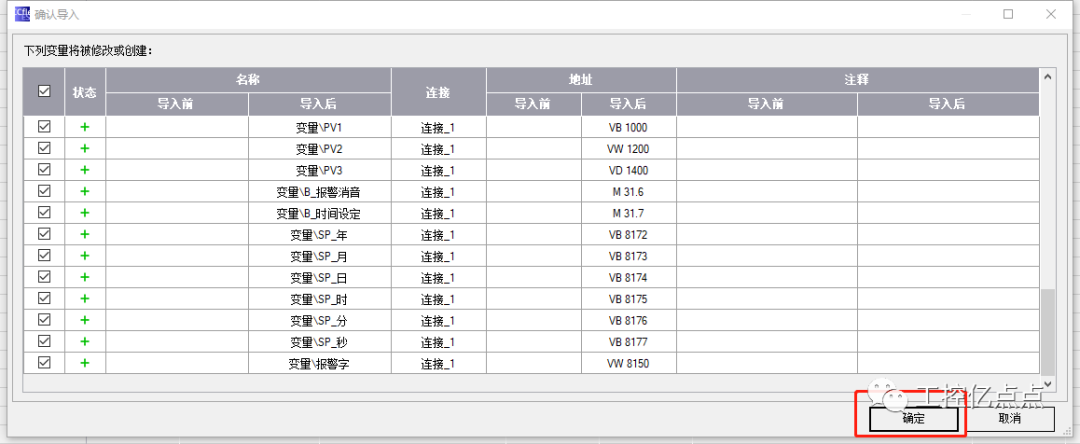
-
此时我们去变量查看,就会发现,变量已经全部导入进去了。
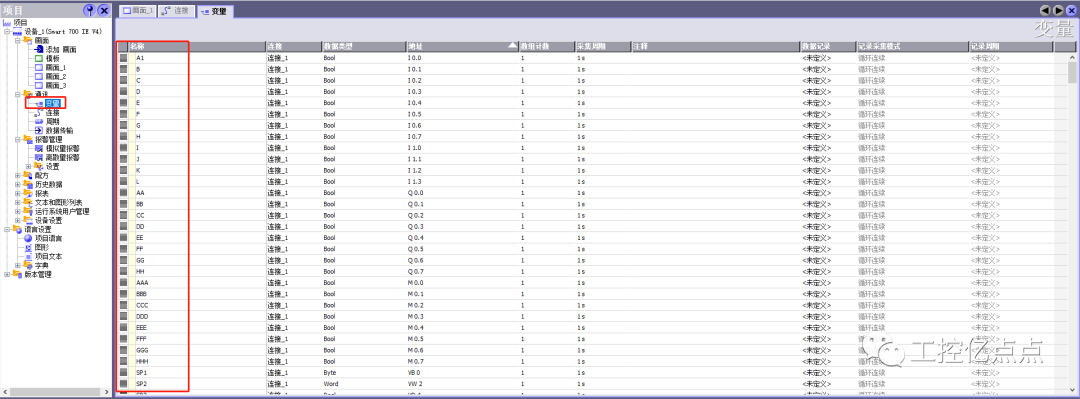
-
只要是有的,都可以导入,包括向导生成的PID变量。再次导入相同文件时,它会自动筛选哪些变量已经有了,哪些是没有的,有的变量不再显示,没有的将显示出来,供你选择导入。
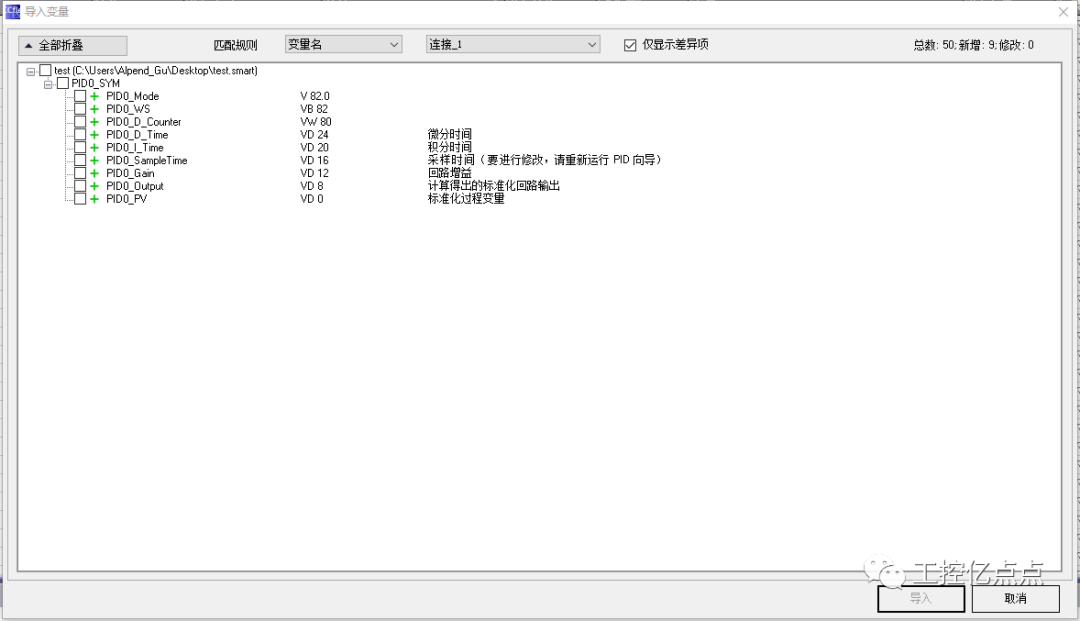
-
而且,连注释一并导入,总体还是很人性化的。

11. 包括变量修改之后,他也能提示你对于已修改变量的操作。
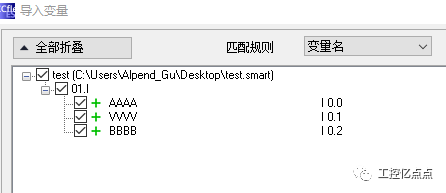
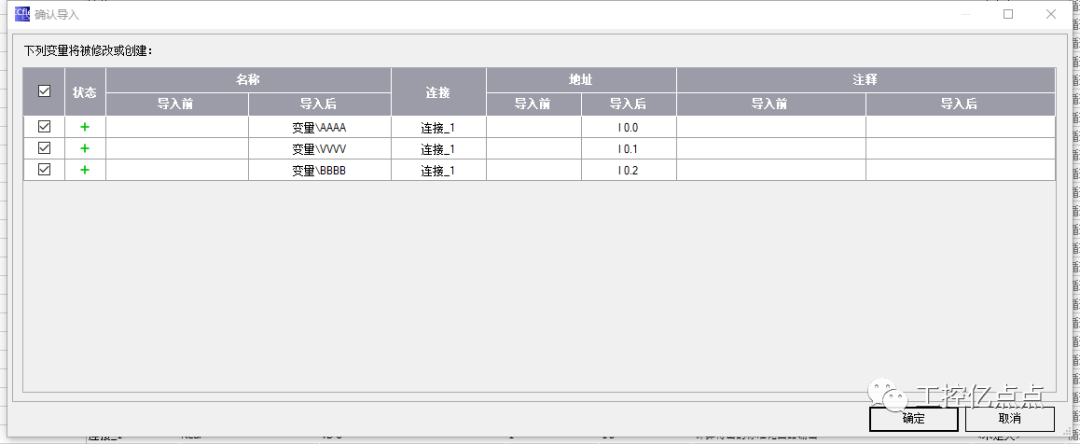
总结:
优点:一键导入,方便快捷
缺点:如果可以将S7-200 Smart的变量的分组也一并导入,那就是真的完美了。
最后,导入变量之前,必须先创建好连接,否则无法导入。
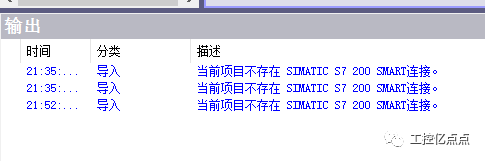
会出现以上错误。
-
SMART
+关注
关注
3文章
228浏览量
44975 -
S7-200
+关注
关注
13文章
409浏览量
50840 -
变量
+关注
关注
0文章
613浏览量
28647
发布评论请先 登录
相关推荐
S7-200 SMART 通信端口以及连接方式
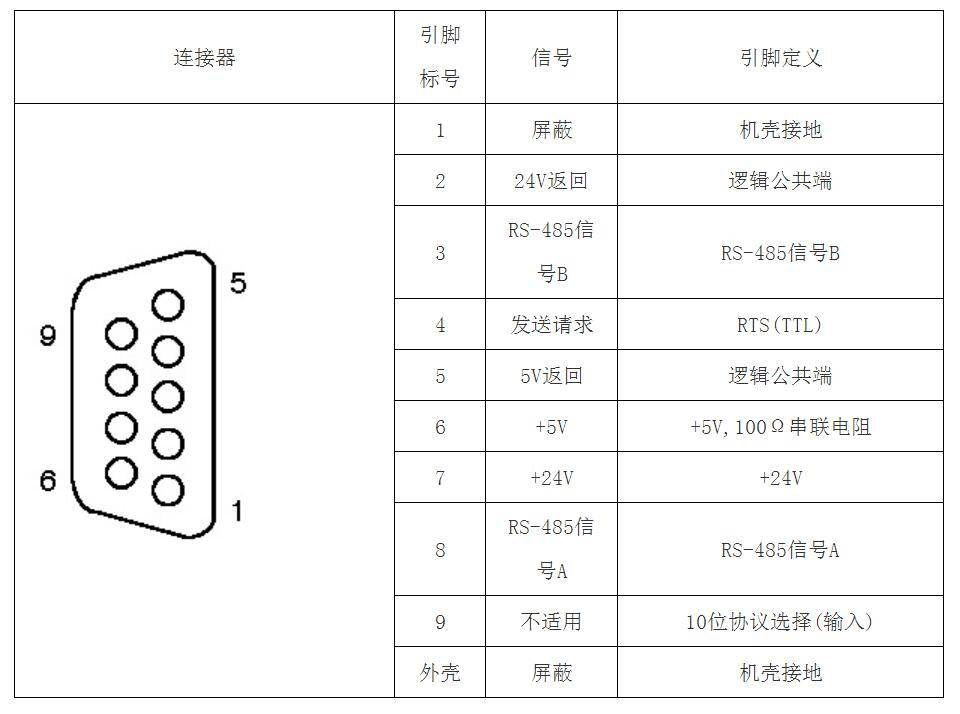
西门子S7-200CN与S7-200SMART的区别
西门子S7-200 SMART的安装和编程信息系统手册免费下载
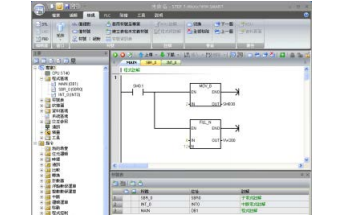
西门子S7-200 SMART系列PLC的系统手册免费下载
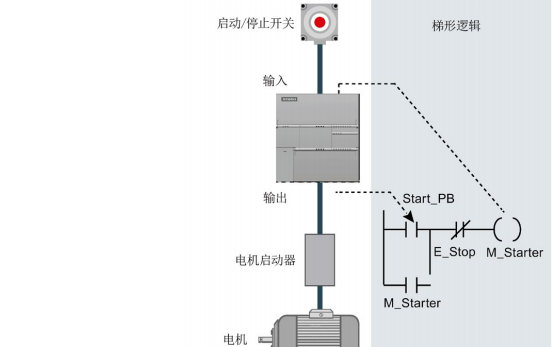
西门子S7-200 SMART系统手册第二版免费下载
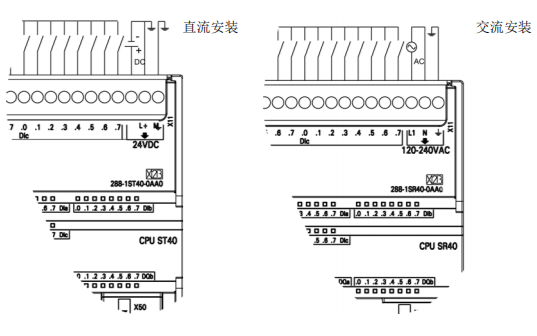
S7-200 SMART与调试助手之间TCP通信
Simatic S7-200 SMART PLC介绍
S7-200 SMART如何下载程序?
S7-200 SMART PLC的应用案例
S7-1200 CPU与S7-200 SMART S7通信

S7-1500与S7-200 SMART的PROFINET IO通信配置

SIMATIC S7-200 SMART系统手册
S7协议读取西门子S7-200 Smart PLC数据






 如何导入S7-200 Smart变量
如何导入S7-200 Smart变量
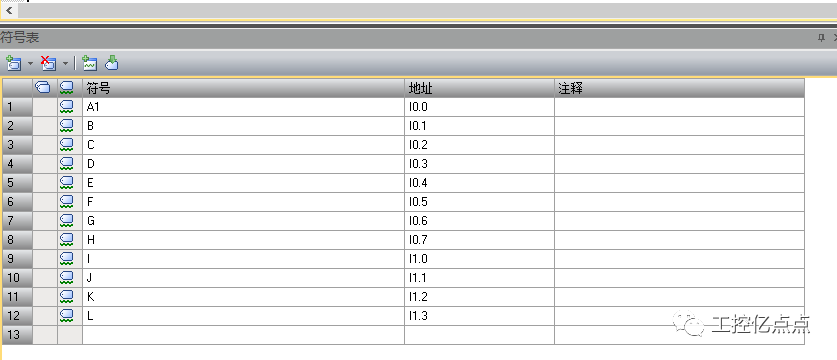
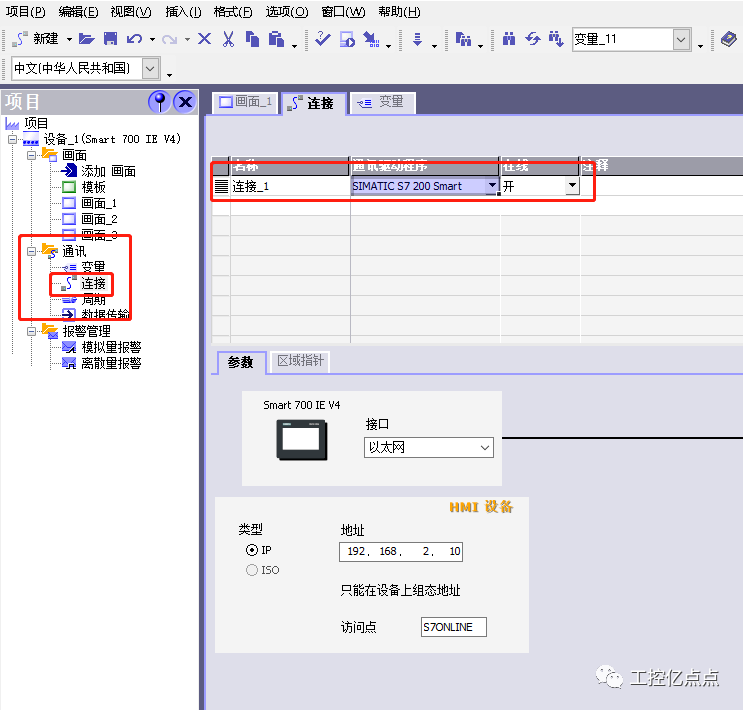
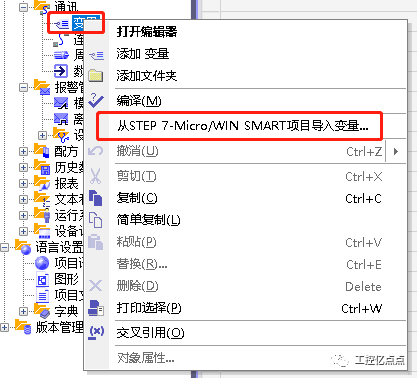
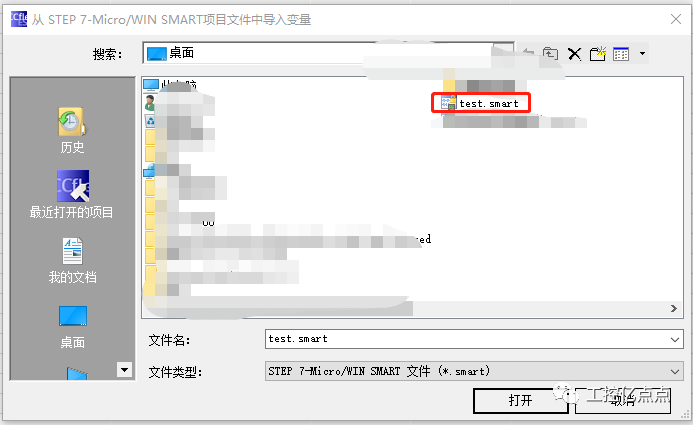
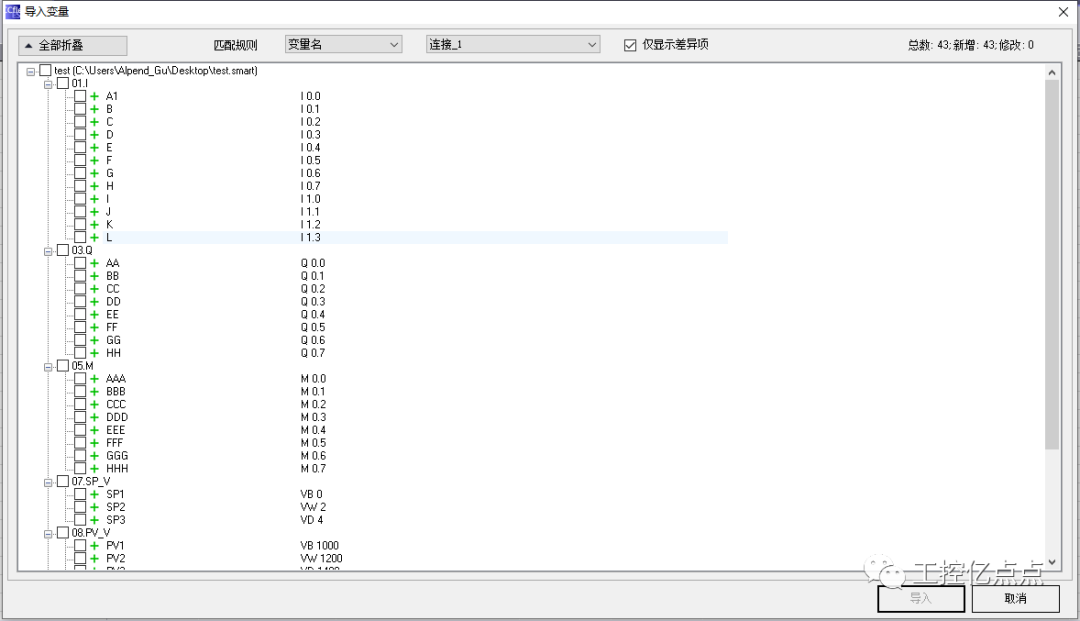
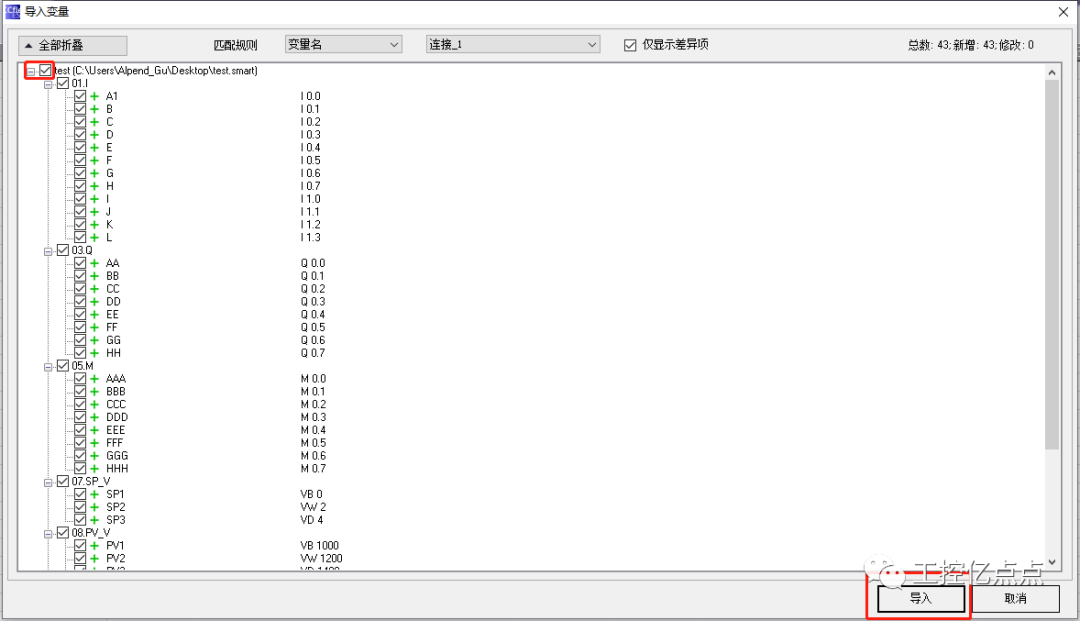
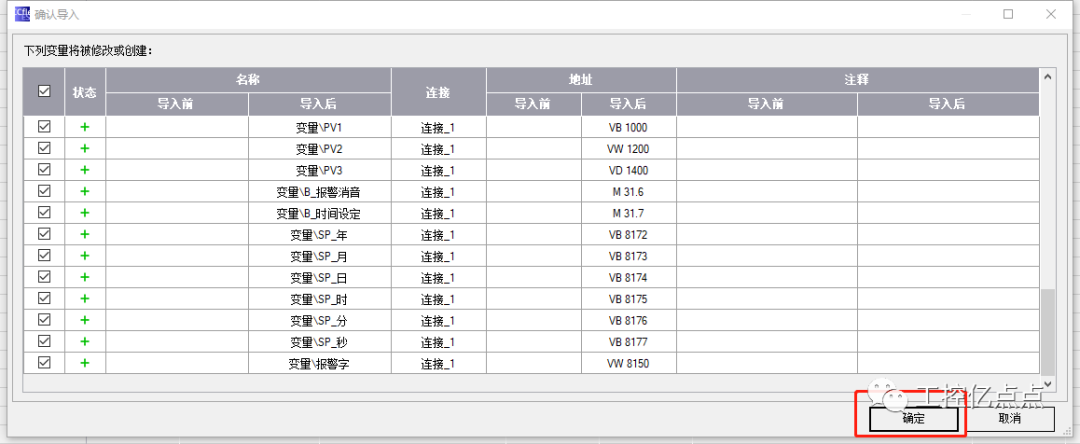
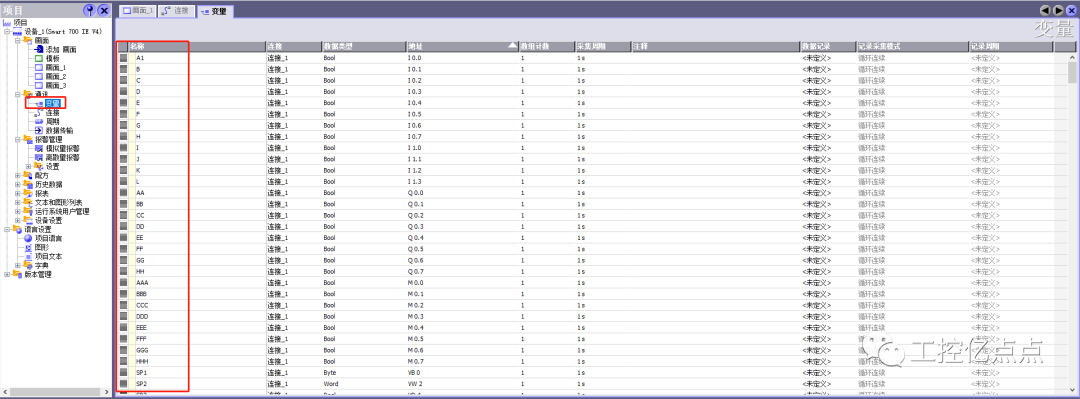
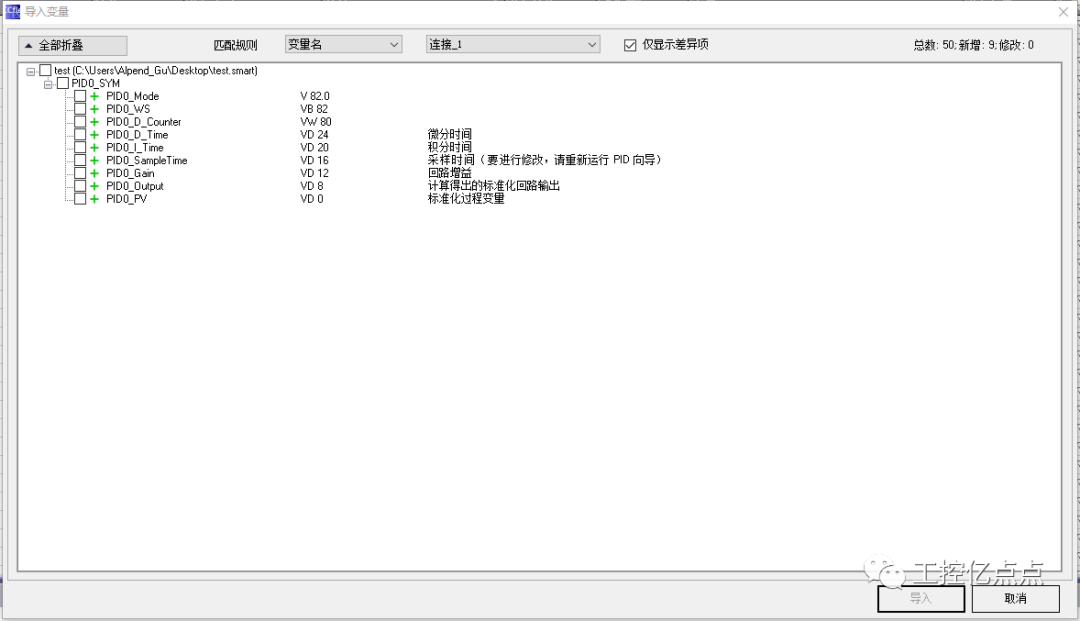












评论